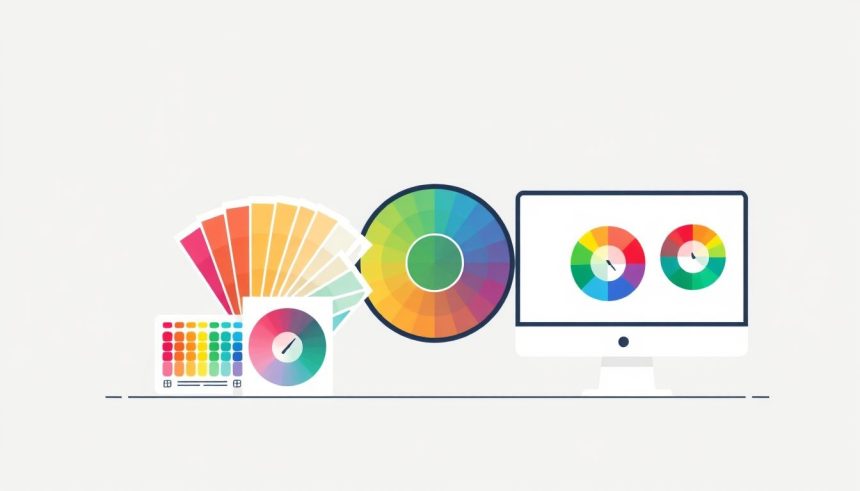A digitális képek világa csalóka: amit a fényképezőgép szenzora lát, amit a monitor megjelenít, és amit a nyomtató papírra visz, az három teljesen eltérő “valóság”. A színek következetes egyezése – a szaknyelvben színkonzisztencia – csak akkor valósul meg, ha a teljes láncban minden eszköz “ugyanarról a nyelvről” beszél. Ennek a közös nyelvnek a kulcsszereplői a színprofilok (Color Profiles), amelyek leírják, hogyan értelmezi egy adott eszköz a színeket. Profilok nélkül a képed zöldbe billen a telefonon, fakó a laptopon, és túlszaturált a tévén – miközben te biztosra vetted, hogy “jó lett”.
A színprofil nem csupán egy fájl: szabályok és mérési eredmények együttese, amely megmondja a színkezelő rendszernek, hogyan kell egy eszköz egyedi tulajdonságait figyelembe véve a színeket ide-oda “fordítani”. A profilok az ICC (International Color Consortium) szabványai szerint készülnek, és olyan köztes, eszközfüggetlen színtérhez (PCS – Profile Connection Space) viszonyítanak, mint a CIELAB vagy a CIEXYZ. Így lesz lehetséges, hogy a fényképezőgéped “narancsa” ugyanazt jelentse a monitoron és a nyomtatón is.
Ha vizuális tartalmat készítesz – legyen az fotó, grafika, UI, webdesign vagy nyomtatott kiadvány –, a színprofilok helyes használata a minőségbiztosítás része. Nem elég “szép” képet létrehozni: stabil, reprodukálható, és előre jelezhető eredményt kell kapnod különböző eszközökön. Ebben az útmutatóban végigmegyünk az alapfogalmakon, a gyakorlaton, a buktatókon és a bevált workflow-kon – rengeteg kiemeléssel, gyakorlati tanáccsal és ellenőrzőlistával, hogy holnaptól magabiztosan kezeld a színeket.
A színprofil a hidat jelenti a kreatív szándékod és a néző eszközének valósága között. Profil nélkül a híd hiányos, és a képed “leeshet” a másik oldalon.
Színkezelési alaptétel
Színtér vs. színprofil: gyakori félreértés tisztázva
A színtér (color space) egy matematikailag definiált “színuniverzum”, ahol a színek koordinátákkal írhatók le. Ilyen az sRGB, az Adobe RGB, a Display P3 vagy a ProPhoto RGB. Minden színtérnek van gamutmérete (mekkora színtartományt fed le), fehérpontja (pl. D65), és tónusgörbéje (gamma/TRC). A színtér tehát egy absztrakt, elméleti “doboz”, amelybe a képeid színei beférnek – vagy nem férnek be.
Ezzel szemben a színprofil (ICC profile) egy konkrét eszköz – monitor, nyomtató, szkenner, kamera – viselkedésének leírása. A profil tartalmazza a valódi mérési eredményeket, és megmutatja, hogyan kell az adott eszköz jelét az eszközfüggetlen térbe (PCS) fordítani és vissza. A színtér az “ideális koordinátarendszer”, a profil a “fordítószótár”, amely az eszköz egyéni dialektusát leírja.
Fontos különbség: lehet egy eszközfüggetlen profil (pl. egy munkaszíntér profilja: sRGB.icc), és lehet egy eszközfüggő profil (pl. a monitorodra készített, dátummal ellátott profil). A képfájlokba beágyazott profil jelzi, hogy a benne lévő RGB számok melyik színtérhez tartoznak. Ha nincs profil beágyazva, a legtöbb rendszer sRGB-nek feltételezi – és itt kezdődik a baj, ha valójában P3/Adobe RGB tartalomról van szó.
Hogyan működik az ICC-alapú színkezelés? (PCS, CMM, A2B/B2A táblák)
Az ICC-színtöbbesítés lényege a Profile Connection Space (PCS), egy eszközfüggetlen színtér – tipikusan CIELAB vagy CIEXYZ. Az átalakítás két lépésben zajlik: eszköz → PCS → eszköz. Egy monitorprofil például tartalmazza az A2B (device-to-PCS) és B2A (PCS-to-device) táblákat vagy függvényeket. A színkezelő motor (CMM – Color Management Module) ezek alapján számolja ki, milyen RGB értéket kell a kijelzőre küldeni, hogy a kívánt LAB szín megjelenjen.
A CMM működését a beállított renderelési szándék (rendering intent) is befolyásolja: fotónál gyakori a relatív kolorimetrikus + fekete pont kompenzáció vagy a percepciós (perceptual) módszer. A rendszer feladata, hogy a forrás színteréből a cél színterébe (vagy eszközébe) átfordítson úgy, hogy lehetőség szerint megőrizze a vizuális egyezést akkor is, ha a cél eszköz gamutja kisebb.
Az ICC architektúra azért erős, mert moduláris: egyetlen képet azonos módon tudsz megjeleníteni sok kijelzőn és nyomtatón, feltéve, hogy mindegyikhez pontos profil áll rendelkezésre. A hibák többsége nem a CMM-ben van, hanem ott, hogy a tartalom profilja hiányzik vagy a megjelenítő alkalmazás nem színkezelt. Szabály: mindig ágyazd be a helyes profilt, és használj színkezelt programot.
Gamut, bitmélység, gamma és fehérpont: az érzékelhető különbségek alapjai
A gamut az a színtartomány, amelyet egy színtér vagy eszköz meg tud jeleníteni. sRGB a legalapvetőbb webes “közös nevező”, míg az Adobe RGB a zöld-cian tartományban szélesebb, a Display P3 inkább a vörösökben erős, a ProPhoto RGB pedig extrém tág – szerkesztéshez jó, megjelenítéshez túl nagy. Ha a cél eszköz gamutja kisebb, a kívül eső színek torzítás vagy összenyomás nélkül nem adhatók vissza.
A bitmélység megadja, hány lépcsőben írhatók le a színek komponensei. 8 bit/csatorna (256 lépcső) az alap, 10–12–16 bit a profi munkafolyamatban csökkenti a sávosodást és a poszterizációt, különösen meredek átmeneteknél és komoly színkorrekciónál. A bitmélység nem bővíti a gamutot, de sokkal simább átmeneteket ad, ezért kritikus a retus és a grading közben.
A gamma/TRC (tone response curve) és a fehérpont (pl. D65 ≈ 6500 K, D50 ≈ 5000 K) határozza meg, hogy az adott színtér tónusai és neutrális egyensúlya hogyan viselkednek. Monitoros munkához tipikusan D65 és ~2.2 gamma az alap, nyomdai előkészítéshez és soft proofhoz gyakran D50 környezet illik. Ha a fehérpontod és a megvilágításod nincs összhangban, a színítéleted következetlen lesz.
Monitorok: kalibrálás és profilkészítés – a két lépés, amit nem lehet megspórolni
A kalibrálás az a folyamat, amikor a kijelző viselkedését (fényerő, fehérpont, gamma) célértékekre állítod. Ez történhet az OSD menüben és/vagy a videokártya LUT-jában (1D LUT). A profilozás ezt követően mérési mintákkal feltérképezi a kijelző tényleges színválaszát, és létrehoz egy ICC-profilt, amelyet az operációs rendszer a színkezeléshez használ. A kettő együtt ad eredményt: beállítod a kijelzőt, majd “leírod”, milyen pontos lett.
A célértékek munkától függenek. Webre optimalizált képszerkesztéshez tipikus beállítás: D65 fehérpont, 2.2 gamma, 120–160 cd/m² fényerő. Nyomtatás-orientált előkészítéshez alacsonyabb fényerő (80–120 cd/m²) és D50-hez igazított értékelési környezet célszerű. Kerüld a túl világos kijelzőt: amit nagy fényerőn “jól” látsz, az papíron és átlag felhasználói kijelzőn sötét és telítetlen lehet.
A környezeti fény is számít. Ideális a semleges (szürke) környezet, kontrollált megvilágítással, tükröződés nélkül. A színhűséget tévútra viszi a színes fal, a meleg fényű lámpa vagy a változó napfény. Ha teheted, használj konzisztens megvilágítást, és időnként kalibrálj újra (2–4 hetente, vagy amikor fényerőt állítottál, driver frissült, stb.).
Kalibrálás ≠ profilozás. Az egyik beállít, a másik leír. Mindkettő kell a színkonzisztenciához.
Stúdióalapszabály
Mérőeszközök: colorimeter vagy spektrofotométer?
A colorimeter szűrőkön alapuló érzékelő, amely gyors és költséghatékony megoldás monitorokhoz. Modern, széles gamutú LED/OLED kijelzőknél fontos, hogy a műszer mátrixa aktualizált legyen, különben pontatlanság jelenhet meg (különösen a kék primérnél). Előnye a sebesség és a jó ismételhetőség, hátránya, hogy a különféle háttérvilágítású kijelzőkhöz mátrix-korrekciót igényelhet.
A spektrofotométer széles spektrumot mér, így általánosabban alkalmazható: nemcsak kijelzők, hanem nyomatok, papírok, fényforrások mérésére is alkalmas. Lassabb és drágább, de nyomtatásprofil-készítéshez nélkülözhetetlen, mert a papír, tinta és bevonat komplex spektrális választ ad. Ha komoly nyomdai workflow-t építesz, a spektrofotométer a jövőbiztos választás.
Hibrid megközelítés gyakori: kijelzőkhöz colorimeter a praktikum miatt, nyomathoz spektrofotométer. A legjobb eredményhez megbízható szoftver (pl. a gyártó megoldása vagy nyílt forrású alternatíva) és stabil mérési protokoll szükséges. Mérj türelmesen, és tartsd tisztán a mérőfejet, mert a porszem is “szín”.
Operációs rendszerek és alkalmazások: hol történik a varázslat?
Windowson a Színkezelés panelen rendelhetsz alapértelmezett monitorprofilt, és a videokártya LUT-ját a kalibráció tölti be. A rendszer szinten azonban nem minden komponens színkezelt; a végső eredmény azon múlik, hogy a megjelenítő alkalmazás (pl. böngésző, képnézegető) kezeli-e az ICC profilokat. Macen a ColorSync mélyen integrált, és a legtöbb Apple-alkalmazás színkezelt; ennek ellenére a profilhelyesség itt is kritikus.
Professzionális szerkesztőprogramok – Photoshop, Lightroom, Affinity Photo, Capture One – kifinomult színkezelést kínálnak: munkaszíntér választás, soft proof, rendering intent és fekete pont kompenzáció. Videós környezetben a DaVinci Resolve, Premiere Pro, Final Cut Pro saját színkezelési modelljei (pl. DaVinci YRGB Color Managed) biztosítják a Rec.709/2020/HDR workflow-kat. A beállítások összhangja döntő: ha a projekt színtér és a média profilja nem passzol, “kettős konverzió” vagy gamma-shift léphet fel.
Alapszabály: egyértelmű profilok (beágyazás exportnál), következetes munkaszíntér a projektben, és színkezelt néző az ellenőrzéshez. Ha valami eltér, ne az eszközre gyanakodj először – ellenőrizd a profilbeágyazást és az alkalmazás beállításait.
Webes színkezelés és Display P3: hogyan maradj konzisztens a böngészők közt?
A web hagyományosan sRGB-központú volt, mert ez biztosította a legnagyobb kompatibilitást. Ugyanakkor a modern kijelzők széles gamutúak (Display P3), és a böngészők túlnyomó része ma már színkezelt, amely a beágyazott profil alapján helyesen jelenít meg tartalmat. Ez lehetővé teszi, hogy P3-ban dolgozz, de csak akkor, ha a profil be van ágyazva és a célközönség böngészője támogatja.
Frontend oldalon a CSS új színfüggvényei (pl. color(display-p3 …), lab(), lch()) szélesebb kifejezőeszközöket adnak. Ugyanakkor a böngészők és platformok közti apró eltérések miatt továbbra is bevett gyakorlat, hogy kritikus színekhez sRGB fallbacket adunk, és ellenőrizzük a megjelenést több eszközön. A beágyazott profil nélküli képek különösen kockázatosak – a P3 kép sRGB-ként értelmezve fakóvá válik.
Ha e-kereskedelmi oldalt üzemeltetsz vagy brand-színeket őrzöl, a javaslat: képek sRGB-ben és beágyazott profillal; ha P3-t kihasználnád, készíts progresszív stratégiát, és mérd a tényleges hatást. A cél, hogy a “legtöbb felhasználónál” a “legkonzisztensebb” élményt kapd, és ne csak a legújabb készülékeken mutass jól.
Fényképezőgéptől a képernyőig: RAW, munkaszíntér, beágyazás
A fényképezőgépek RAW formátuma eszközfüggő, és nem sRGB/Adobe RGB – az a beállítás csak a JPEG-re vonatkozik. A RAW konverter (Lightroom, Capture One) alkalmazza a kamera-profilokat (DCP/ICC), majd a feldolgozás egy munkaszíntérben zajlik (pl. a Lightroom belső tere a ProPhoto-hoz áll közel, lineáris TRC-vel). A végső exportnál választod ki a cél profilt: webre sRGB, nyomdai előkészítéshez Adobe RGB/ProPhoto (ha a további feldolgozás ezt indokolja).
Ha a szerkesztés nagy korrekciókat tartalmaz (görbék, szaturáció, HSL), a tág munkaszíntér és a 16 bites feldolgozás csökkenti az információveszteséget. A végén azonban mindig célszerű a cél platform színterére konvertálni és beágyazni a profilt. Ellenőrizd a konverziót soft proofban, és vigyázz a túl telített sávok “kívül maradására”.
Praktikus tipp: a mentés/export beállításoknál kapcsold be a profil beágyazását, és nevezd el a fájlokat aszerint, hogy milyen célra valók (pl. _sRGB_web, _P3_app). Így később tudni fogod, melyik verziót tedd fel a honlapra, melyiket küldd a nyomdának.
Nyomtatás: papír, tinta, ICC-profil és renderelési szándék
A nyomtatás világa alapvetően szubsztrátumfüggő: ugyanaz a tintakészlet teljesen másképp viselkedik fényes fotópapíron, matt műnyomón vagy természetes, fehérítetlen papíron. Minden papír-tinta kombinációhoz külön ICC-profil tartozik – ideális esetben a nyomda biztosítja, vagy te készíted spektrofotométerrel. Egy jó profil minimalizálja a színeltéréseket és maximalizálja a gamut kihasználását.
A renderelési szándék meghatározza, hogyan kezeljük a cél gamuton kívüli színeket. A relatív kolorimetrikus megőrzi a gamuton belüli színek pontosságát, és a kívül esőket a határra vágja – fekete pont kompenzációval általában természetesebb tónusgörbét ad. A percepciós szándék ezzel szemben a teljes forrásgamuto t összenyomja, megőrizve a vizuális összhangot; gyakran működik jól fotóknál, különösen, ha a cél papír gamutja szűk.
Ne feledd a nézővilágítás szerepét: D50 körüli megvilágításban viszonyítsd a próbanyomatot a monitorhoz. A monitor fehérpontját és fényerejét hangold ehhez, és végezz soft proofot ugyanazzal az ICC-vel és render intenttel, mint amit a nyomtatáshoz használsz. Így az első nyomat már nagyon közel lesz az elvárthoz.
Nyomtatás előtt mindig végezz soft proofot a konkrét papír–tinta ICC-vel. Olcsóbb a pixelt igazítani, mint a papírt újranyomni.
Soft proofing és fekete pont kompenzáció: előre látni a papírt
A soft proofing monitoron szimulálja a nyomat megjelenését a kiválasztott profil és render intent alapján. Lehetővé teszi a papír fehérjének és a fekete mélységének közelítő megjelenítését, és megmutatja, mely színek esnek a nyomtató gamutján kívül. A cél, hogy a kreatív döntéseket már a képernyőn meghozd, és a nyomat csak megerősítse azokat.
A fekete pont kompenzáció (BPC) a forrás és a cél fekete pontja közti különbséget korrigálja, hogy a sötét tónusok ne “tapadjanak össze”. Relatív kolorimetrikus konverziónál szinte mindig érdemes bekapcsolni, mivel simább mélyárnyék-átmeneteket eredményez. Percepciós módban ez gyakran be van építve a profilba, de ellenőrizd a szoftvered dokumentációját.
Soft proof közben dolgozhatsz gamut warning nézettel, de ne hagyd, hogy minden figyelmeztetés pánikot keltsen. Inkább döntsd el esztétikailag: mely színeket érdemes visszavenni, hol fogadod el az összenyomást. A cél a következetesen szép, nem a mérési-fetisiszta eredmény.
HDR, videó és broadcast színterek: Rec.709-től Rec.2020-ig
Videóban a színtér és a transzferfüggvény (gamma, OETF/EOTF) kardinális. A hagyományos SDR környezet Rec.709 és ~2.4 gamma megjelenítésre készül, míg HDR-ben Rec.2020 primerek és PQ vagy HLG görbék használatosak. A projektekben következetesen kell kezelni a médiát, különben elcsúszás lesz a fényesség és a színek között különböző megjelenítőkön.
HDR tartalomnál a csúcsfények és a tone mapping a játék neve: a különböző platformok (TV-k, monitorok, mobilok) más-más maximum nit értéket tudnak. A jó color managed környezet a mastert konzisztensen képes SDR-re és különböző HDR profilokra leképezni. Itt a monitor kalibráció és a professzionális referencia megjelenítő kulcs.
A színprofilok videóban is jelen vannak – LUT-okon és IDT/ODT (Input/Output Device Transform) láncokon keresztül. Egy ACES workflow például eszközfüggetlen keretet ad, amely a különböző kamerák és kijelzők között egységesíti a színkezelést. Kövesd a stúdiód pipeline-szabályait, különben “szép” lesz ugyan, de nem egységes.
Gyakori hibák és gyors megoldások
Hiba: Kép export profil nélkül. Következmény: Fakó vagy torz színek egyes eszközökön. Megoldás: Mindig ágyazd be a helyes profilt (web: sRGB; széles gamut webapp: Display P3; nyomda: az elvárt színtér vagy a nyomda ICC-je szerinti PDF).
Hiba: Túl erős monitor fényerő. Következmény: A nyomat és más kijelzők sötétnek tűnnek. Megoldás: Kalibrálj 80–160 cd/m² közé, munkacélhoz igazítva; ellenőrizd semleges megvilágításban, és soft proofolj.
Hiba: Wide-gamut monitoron sRGB tartalmat nem színkezelt appal nézel. Következmény: Túlszaturált, “radiaktív” színek. Megoldás: Használj színkezelt nézőt/böngészőt, vagy a monitor sRGB-klón módját, ha muszáj.
Hiba: Profilkeverés exportkor (pl. kétszeres konverzió). Következmény: Színeltolódás, gamma-shift. Megoldás: Egyszer konvertálj, majd ágyazd be; kerüld az “assign profile” félreértést – csak akkor használd, ha biztosan ez a cél.
Színtér-összehasonlítás: melyiket mikor használd?
A következő táblázat a leggyakrabban használt színtereket veti össze tipikus felhasználás, fehérpont és tónusgörbe alapján. Segít eligazodni, hogy a munkafolyamat mely pontján melyik a racionális választás. Ne feledd: a választás nem csak “mekkora a gamut?” kérdése, hanem a célplatform támogatottsága és a megjelenítés konzisztenciája is fontos.
Általános ökölszabály: szerkesztéshez tág, megjelenítéshez kompatibilis színtér. Ez tipikusan azt jelenti, hogy RAW-ból tág munkaszíntérben dolgozol, majd exportnál a célnak megfelelőt választod. Mindig ellenőrizd a profil beágyazást, különösen webre és külső partnernek küldött fájloknál.
A “túl nagy” színtér (pl. ProPhoto) 8 biten sávosodást okozhat – ha ezt választod, dolgozz 16 biten, hogy megőrizd a finom átmeneteket. A táblázatban szereplő gamma és fehérpont információk a vizuális egyezéshez kínálnak támpontot.
| Színtér | Tipikus használat | Fehérpont | Tónusgörbe (gamma/TRC) | Megjegyzés |
|---|---|---|---|---|
| sRGB | Web, általános megjelenítés, e-kereskedelem | D65 | kb. 2.2 (kompozit TRC) | Legszélesebb kompatibilitás; biztos választás online. |
| Adobe RGB (1998) | Nyomdai előkészítés, fotónyomtatás (zöld/cian tartomány) | D65 | 2.2 | Szélesebb gamut, de webre konvertáld sRGB-re. |
| Display P3 | Modern mobil/Apple ökoszisztéma, széles gamut web | D65 | sRGB-hez hasonló TRC | Erősebb vörösök; beágyazott profilt mindig tegyél a fájlba. |
| ProPhoto RGB | Fejlett szerkesztés, nagy korrekciós tartalék | D50 | 1.8 (vagy lineáris munkaváltozat) | Csak 16 biten ajánlott a sávosodás elkerülésére. |
| Rec.709 | SDR videó | D65 | kb. 2.4 megjelenítés | Videós standard; monitorbeállításokhoz igazítsd. |
| Rec.2020 | HDR videó (PQ/HLG) | D65 | PQ/HLG EOTF | Széles primerek; tone mappinget igényel. |
Lépésről lépésre: színkonzisztens workflow ellenőrzőlista
Első a környezet: állíts be semleges munkateret, stabil megvilágítással. Kalibráld a monitort a célodhoz (web: D65, 120–160 cd/m²; print: D50/D65, 80–120 cd/m²), majd profilozz, és állítsd be az OS-ben alapértelmezettként. Indítsd újra a színkezelt alkalmazásokat, és ellenőrizd a LUT betöltést.
Második a tartalom: RAW-ból dolgozz tág munkaszíntérben és 16 biten, ha komoly korrekciókat végzel. Soft proofolj a célra (web: sRGB, print: konkrét ICC + render intent), és kezeld a gamuton kívüli területeket kreatívan. Mindig végezz vizuális összehasonlítást referenciaanyaggal.
Harmadik az export és ellenőrzés: válaszd ki a megfelelő célprofilt, ágyazd be, és nevezd konzisztensen a fájlokat. Teszteld több eszközön és böngészőben. Nyomtatás előtt készíts próbaoldalt; ha kicsi az eltérés, finomítsd a tónusokat, majd mehet a teljes anyag.
Gyakran ismételt kérdések (GYIK)
Ha a képemet sRGB-ben készítem, nem lesz “unalmas” a színe? sRGB-vel az a cél, hogy a lehető legtöbb eszközön konzisztens legyen a megjelenés. A “színességet” nem a színtér neve, hanem a kreatív tartalom és a kijelző tényleges képessége határozza meg. Ha széles gamutot céloznál, használd P3-at, de mindig ágyazd be a profilt.
Mikor használjak perceptuális vs. relatív kolorimetrikus konverziót? Ha a cél eszköz gamutja jelentősen kisebb, a perceptuális gyakran kellemesebb összhatást ad fotóknál. Ha kritikus a szín-pontosság gamuton belül (pl. logó), a relatív + fekete pont kompenzáció jobb választás. Próbáld ki mindkettőt soft proofban.
Miért lesz túlszaturált a képem a wide-gamut monitoron? Valószínűleg nem színkezelt alkalmazásban nézed, amely sRGB-nek feltételezi a tartalmat, miközben a kijelződ P3/Adobe RGB. Használj színkezelt nézőt, vagy kapcsold be a monitor sRGB emulációját megtekintéshez.
Érdemes ProPhoto RGB-ben menteni a végső képet? Szerkesztéshez igen (16 biten), de megosztáshoz és webre nem javasolt. Exportálj a célplatform színterébe (pl. sRGB vagy P3), és azt oszd meg. A ProPhoto-t tartsd mesterfájlnak.
Honnan tudom, hogy jó a monitorprofilom? Ha a kalibrálás után színkezelt alkalmazásban természetesek a bőrtónusok, semlegesek a szürkék, és nyomaton soft proof mellett kicsi a különbség, jó úton jársz. Időzíts rutinkalibrációt, és vezess naplót a beállításokról.
Haladó részletek: fehérpont, megvilágítás és környezetpszichológia
A fehérpont nem öncélú szám: a nézővilágítás spektruma befolyásolja, mit “fehérnek” érzékelsz. D65-ön kalibrált monitor mellett meleg (2700 K) szobafényben a monitor fehérje “kékesnek” tűnhet, és kompenzálni fogsz – tévesen. Az ISO 3664-hoz közelítő környezet (D50-es értékelőfény printhez) konzisztens döntéseket tesz lehetővé.
A falak és környező felületek színe csapda. Egy erős színes poszter vagy élénk dísz a látómezőben torzítja a neutrális megítélést. Semleges, középszürke környezet és minimális csillogás ideális a munkához. Hosszú távon ez csökkenti a döntési fáradtságot és növeli a hiteles színítéletet.
A szem adaptációja gyors, de nem tökéletes. Hagyj “szemszünetet” profilváltások, nagy fényerő-különbségek és soft proof módok közt. Egy-egy kritikus döntés előtt nézz pár percig semleges felületre; meglepően sokat javít a pontosságon.
Brand- és UI-tervezés: színprofilok a márkahűség szolgálatában
Brand-színek esetén a színrecept (Pantone, CMYK, LAB) és a megvalósítási út (web sRGB, iOS P3, print ICC) külön-külön meghatározandó. A digitális guideline-okban érdemes LAB alapszínt rögzíteni, és onnan származtatni sRGB/P3/CMYK értékeket színkezelt környezetben. Így a különböző platformok közt vizuálisan konzisztens marad a márka.
UI-ban a széles gamut kijelzők világa csábító, de nem minden platform kezeli egységesen a P3-at. Stratégia: sRGB az alap, kiegészítve P3-optimalizált assetekkel ott, ahol a támogatás biztos. A CSS színfüggvényeivel és a design rendszerek “tokenjeivel” építhetsz rugalmas megoldást.
Mindig tesztelj valódi eszközökön, nem csak emulátorban. A néző megvilágítása, a kijelző kalibrációja és a platform különbségei mind befolyásolják az élményt. A cél a márkahű érzet, nem az, hogy minden képernyőn mérnöki pontosságú egyezést erőltess.
SEO-s szempontok vizuális tartalmaknál: technikai minőség = jobb felhasználói élmény
A keresőoptimalizálás szempontjából a vizuális konzisztencia közvetlenül hat a felhasználói jelzésekre (időtöltés, visszafordulási arány, konverzió). Ha a termékfotód mindenkinél másképp néz ki, romlik a bizalom és a kattintási arány. Profilbeágyazott sRGB képek megbízható alapot adnak, gyors betöltésre optimalizált méretben és modern tömörítéssel.
Egyre több felhasználó rendelkezik P3-széles gamut kijelzővel. Ha vizuálisan ki akarsz tűnni, készíthetsz P3-változatot kulcsoldalakra – de csak akkor, ha gondoskodsz a visszafelé kompatibilitásról is (sRGB fallback). A metaadat- és profilhelyesség csökkenti a meglepetéseket, és egységesíti a felhasználói élményt.
Ne feledd az alt szövegek és a struktúrált adatok szerepét sem: bár ezek nem közvetlenül színprofilhoz kötődők, a vizuális elemek helyes leírása javítja az elérhetőséget és a SEO-t. A technikai minőség és a tartalmi relevancia együtt hoz eredményt.
Összegzés: 10 lépés a stabil színkonzisztenciához
1) Készíts stabil környezetet. 2) Kalibráld és profilozd a kijelzőt. 3) Használj színkezelt szoftvereket. 4) Válassz megfelelő munkaszínteret. 5) Dolgozz 10/12/16 biten komplex korrekcióknál. 6) Ágyazd be a profilokat. 7) Soft proofolj a cél ICC-vel. 8) Válassz megfelelő render intentet. 9) Teszteld több eszközön. 10) Dokumentáld a beállításaidat és ismét kalibrálj rendszeresen.
A színprofil nem elvont akadémia: üzleti kockázatcsökkentő eszköz. Kevesebb reklamáció, kevesebb újranyomás, kevesebb “miért ilyen zöld a telefonomon?” kérdés. Aki kontrollálja a színeit, kontrollálja a benyomást, amit a márkája kelt.
Építsd be a cikkben tárgyalt elveket a napi gyakorlatodba. Először több lépésnek tűnik, de rutinná válva alig vesz időt igénybe – cserébe minden képed és anyagod következetesen ugyanazt a történetet meséli minden eszközön.
A színek nyelve univerzális – a színprofil a tolmács. Ha jó a tolmács, a történeted mindenkihez ugyanúgy jut el.
Vizuális kommunikáció alapszabály